
Сегодня, 5 октября 2021 официально вышла Windows 11. Для некоторых компьютеров и ноутбуков обновление будет доступным в Центре обновлений, на большинстве других при желании вы можете установить новую систему вручную с флешки. Но делать ли это?
В этой статье — субъективное мнение автора о том, обновляться ли до Windows 11, для кого из пользователей это, возможно, имеет смысл, а для кого польза от скорого обновления сомнительна.
Подробности про обновление с Windows 10 до Windows 11
Обновление с Windows 10 до Windows 11 является бесплатным. Через некоторое время после выхода обновление будет доступно в центре обновлений для компьютеров и ноутбуков, которые полностью совместимы с новой системой ( Как узнать, совместим ли компьютер с Windows 11). Причем для пользователей из России отсутствует требование наличия модуля TPM 2.0. Учитывайте, что по сообщениям Майкрософт, обновление через Центр обновлений для существующих ПК следует ожидать лишь в начале 2022 года.
Обновление до Windows 11 22H2 c помощником

Если вы хотите обновиться уже сегодня, достаточно скачать и использовать Помощник по установке Windows 11 с официальной страницы Майкрософт https://www.microsoft.com/ru-ru/software-download/windows11 на которой также доступны другие возможности: создание установочного USB накопителя или загрузка образа ISO с новой системы. Подробнее о процессе обновления: Как обновиться до Windows 11 с Windows 10.
На большинстве других компьютеров и ноутбуков также будет возможность установки Windows 11 — несмотря на неполное соответствие требованиям, ОС может быть установлена с флешки на такие устройства, причем, вероятнее всего, какие-то манипуляции с содержимым образа не потребуются. Например, имеющееся требование о наличии процессоров Intel 8-го поколения или AMD Zen 2, предположительно не помешает установки (но этот момент ещё предстоит проверить с официальным образом ISO).
У меня нет информации о том, будет ли возможна установка Windows 11 с ключом от Windows 7, 8 и 8.1 (их до сих пор можно использовать для чистой установки Windows 10). Однако, при наличии привязанной цифровой лицензии Windows 10, после чистой установки Windows 11 без ключа и подключения к Интернету система будет активирована автоматически, то есть даже при отсутствии прямой возможности, мы можем сначала установить Windows 10, а уже затем — 11.
При использовании обновления до Windows 11 через Центр обновлений или путем запуска утилиты для обновления с сайта Майкрософт, у вас будет 10 дней, чтобы вернуться на Windows 10. Сделать это можно в «Параметры» — «Система» — «Восстановление». Однако, по опыту, могу сказать, что такого рода откат не всегда работает исправно.
За и против обновления до Windows 11
Далее о том, в каких случаях автор считает разумным отложить обновление, а в каких — возможно, устанавливать его без оглядки на потенциально возможные проблемы.
Как установить Windows 11 через Windows Update на любой ПК и даже на несовместимый
Против обновления
Сначала — о пунктах, которые могут склонить пользователя остаться на Windows 10 и не обновляться до Windows 11:
- При выходе новых версий системы существует отличная от нуля вероятность столкнуться с багами в работе. Несмотря на широкую программу предварительного тестирования, проблемы обнаруживаются почти всегда.
- Способы обновления до Windows 11 на несовместимых компьютерах и ноутбуках чаще приводят к проблемам, чем обновление на полностью совместимой системе..
- Возможна несовместимость с тем или иным оборудованием, причем средство проверки совместимости об этом может не сообщать: в нём проверяется лишь набор базовых характеристик. Для начинающих пользователей, не готовых самостоятельно решать возникшие проблемы, определенно лучше не торопиться с обновлением.
- Windows 10 будет поддерживаться до октября 2025 года, спешить отказываться от неё нет явной необходимости.
- Лично меня не впечатлили некоторые реализованные в Windows 11 решения, имеющие отношение к интерфейсу, подробнее: Что мне не нравится в Windows 11. Обзор я писал на базе одной из первых сборок, но с тех пор по отмеченным пунктам явных изменений не замечено.
- Для (обычно возрастных) пользователей, которым сложно ориентироваться в новых интерфейсах, переход на Windows 11 может означать необходимость переучиваться: реализация и расположение некоторых действий, параметров, особенно если доступ к ним всегда осуществлялся с помощью мыши, отличаются от Windows
Кому стоит установить обновление
А теперь о том, что можно сказать в пользу скорой установки обновления. И тут я могу предложить не так много пунктов:
- Вам необходима самая последняя версия системы. Как, например, мне для работы над этим сайтом.
- Вы в восторге от нового дизайна Windows 11 и хотите поскорее получить его на своём компьютере.
- Готовы к возможным проблемам в работе и поиску решения этих проблем либо ожиданию, когда ошибки будут исправлены со стороны Майкрософт.
- Вы из тех пользователей, которые и так раз в неделю устанавливает новую ОС, чтобы попробовать. Хотя в этом случае, предполагаю, Windows 11 уже тоже была опробована, а мнение о ней — составлено.
Назвать какую-то потрясающую новую функцию Windows 11 и добавить её в список «за обновление» я не могу: их нет или они незначительны (нет, Android-приложения пока не поддерживаются).
Завершая, прошу читателей оставить в комментариях собственные соображения на тему и доводы в пользу или против обновления до Windows 11.
Источник: remontka.pro
Что нужно сделать перед установкой Windows 11
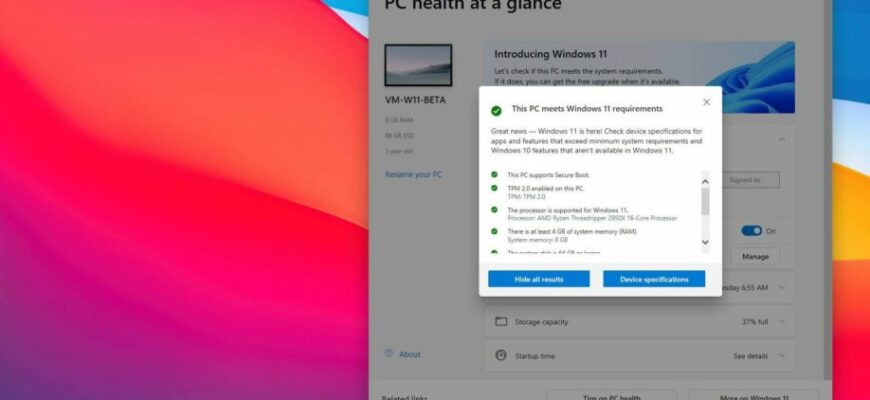
Windows 11 (версия 21H2) — это буквально «капитальный ремонт» операционной системы, а это значит, что вам нужно будет подготовить компьютер перед установкой, чтобы все прошло гладко. Итак, что нужно сделать перед установкой Windows 11.
Несмотря на то, что Windows 11 основана на Windows 10, независимо от выпуска на вашем ноутбуке или настольном компьютере, процесс обновления потребует полной переустановки. Это означает высокую вероятность возникновения проблем до и после установки.
Однако, если вы подготовите свою систему перед установкой, вы сведете к минимуму вероятность возникновения проблем, и у вас будет способ быстро восстановиться, если что-то случится.
В этом руководстве есть несколько советов, которые можно использовать, чтобы подготовить компьютер к успешному обновлению до Windows 11.
Что нужно сделать перед установкой Windows 11: 8 советов
Развертывание Windows 11 на соответствующих компьютерах началось 5 октября.
Если вы планируете выполнить обновление, есть несколько вещей, которые вы захотите сделать перед началом процесса вручную, например, проверку совместимости оборудования, включение необходимых функций безопасности, создание резервной копии текущей настройки и другие.
Проверьте, будет ли компьютер работать под управлением Windows 11
Хотя Windows 11 является бесплатным обновлением для существующих компьютеров с Windows 10, это не означает, что ваше устройство совместимо.
В новой ОС повышены минимальные системные требования, а это означает, что подтверждение того, соответствует ли оборудование вашего компьютера требованиям, является одним из первых вещей, которые вы хотите сделать перед продолжением установки.
Чтобы проверить, совместим ли компьютер с Windows 11, выполните следующие действия:
- Откройте страницу загрузки PC Health Check.
- В разделе «Проверить совместимость» нажмите кнопку «Загрузить приложение для проверки работоспособности ПК» .
- Дважды щелкните файл WindowsPCHealthCheckSetup.msi .
- Щелкните вариант Я принимаю условия лицензионного соглашения.
- Щелкните кнопку Установить.
- Установите флажок «Открыть проверку работоспособности ПК с Windows».

- Щелкните кнопку Готово.
- В разделе «Знакомство с Windows 11» нажмите кнопку Проверить сейчас.

- (Необязательно) Нажмите кнопку «Просмотреть все результаты», чтобы просмотреть список компонентов, прошедших совместимость.

- (Необязательно) Нажмите кнопку технических характеристик Deice.
После выполнения этих шагов, если оборудование совместимо, вы получите сообщение, подтверждающее, что вы можете перейти на новую версию. Если оборудование несовместимо, вы получите сообщение с подробным описанием того, почему устройство может работать с версией 21H2.
Включите TPM 2.0 в BIOS
Windows 11 требует микросхемы доверенного платформенного модуля (TPM) версии 2.0 для обеспечения большей безопасности. Если на устройстве нет этой функции, вы не сможете продолжить обновление на месте или чистую установку.
Чтобы TPM 2.0 прошел проверку требований Windows 11, выполните следующие действия:
- Откройте Настройки.
- Щелкните Обновление и безопасность.
- Щелкните Восстановление.
- В разделе «Расширенный запуск» нажмите кнопку « Перезагрузить сейчас».

- Щелкните Устранение неполадок.

- Щелкните Дополнительные параметры.
- Выберите параметр «Настройки прошивки UEFI».

- Нажмите кнопку «Перезагрузить» .
- Нажмите на передовой, безопасности или загрузки страницы настроек, в зависимости от материнской платы.
- Выберите параметр TPM 2.0 и выберите параметр Включено.

Если на компьютере нет микросхемы TPM 2.0, а у вас есть процессор AMD, модуль, скорее всего, встроен в процессор, и опция будет доступна как «fTPM» (TPM 2.0 на основе микропрограмм) или «переключатель AMD fTPM».
Если устройство представляет собой систему на базе Intel, функция безопасности будет доступна как Platform Trust Technology (PTT).
Если устройство не имеет опции TPM и это настраиваемая сборка, вы можете приобрести модуль для добавления поддержки. Однако обязательно проконсультируйтесь с веб-сайтом производителя материнской платы, чтобы убедиться, что поддержка существует.
После того как вы выполните эти шаги, проверка Windows 11 должна пройти, что позволит вам обновить компьютер до новой ОС.
Включите безопасную загрузку в BIOS
Безопасная загрузка — еще одна функция безопасности, необходимая для установки Windows 11. Это модуль, который гарантирует, что компьютер загружается только с использованием программного обеспечения, которому доверяет производитель.
Если ваше устройство использует устаревшую версию BIOS (базовая система ввода-вывода), вам необходимо сначала преобразовать диск MBR (основная загрузочная запись) в GPT (таблица разделов GUID), а затем переключиться в режим UEFI (унифицированный расширяемый интерфейс микропрограмм) и включить Безопасную загрузку.
В противном случае, если вы включите более новую прошивку, компьютер больше не будет загружаться. Если вы пытаетесь выполнить чистую установку, вы можете пропустить соглашение, но если вы пытаетесь выполнить обновление с рабочего стола Windows 10, это является обязательным требованием.
Чтобы включить безопасную загрузку перед установкой Windows 11 (версия 21H2), выполните следующие действия:
- Откройте настройки.
- Щелкните Обновление и безопасность.
- Щелкните Восстановление.
- В разделе «Расширенный запуск» нажмите кнопку «Перезагрузить сейчас».

- Щелкните Устранение неполадок.

- Щелкните Дополнительные параметры .
- Выберите параметр «Настройки прошивки UEFI».

- Нажмите кнопку «Перезагрузить».
- Нажмите на передовой, безопасности или загрузки страницы настроек, в зависимости от материнской платы.
- Выберите вариант «Безопасная загрузка» и выберите вариант «Включено».
Почти все устройства с прошивкой UEFI будут включать безопасную загрузку, но если это не так, вам необходимо обновить систему или подумать о приобретении нового компьютера, отвечающего требованиям Windows 11.
После того как вы выполните эти шаги, компьютер должен пройти процесс проверки оборудования, чтобы продолжить обновление на месте или чистую установку Windows 11.
Создайте полную резервную копию компьютера
Резервная копия — это, возможно, стратегия восстановления, которую вы можете использовать, если что-то произойдет во время или после установки. Вы можете использовать любое стороннее программное обеспечение для резервного копирования, но вы все равно можете использовать встроенное резервное копирование образа системы в Windows 10.
Чтобы создать полную резервную копию вашего компьютера, подключите USB-накопитель с достаточным пространством и выполните следующие действия.
- Откройте Панель управления.
- Щелкните Система и безопасность.
- Щелкните параметр «Резервное копирование и восстановление».

- Щелкните параметр Создать образ системы на левой панели.

- Выберите вариант На жестком диске.
- Выберите внешний жесткий диск для резервного копирования вашего устройства.

- Щелкните кнопку Далее.
- Нажмите кнопку Начать резервное копирование.

Как только вы выполните эти шаги, начнется процесс резервного копирования. Вы увидите запрос на создание диска восстановления, но вы можете проигнорировать эту опцию, так как вы можете использовать установочный USB-носитель Windows 10 для доступа к настройкам восстановления.
Помимо создания полной резервной копии, также рекомендуется делать резервную копию ваших файлов на внешнем хранилище или в облачном хранилище, таком как OneDrive.
Вы также можете использовать это руководство для создания автоматических резервных копий файлов на вашем компьютере.
Удалите конфликтующие и второстепенные приложения
Во время процесса обновления до новой версии Windows плохо спроектированные приложения или сторонние инструменты безопасности, такие как антивирус, могут вызвать проблемы, которые могут помешать вам завершить установку Windows 11. Как правило, удаляйте конфликтующие приложения перед обновлением, чтобы избежать проблемы.
Чтобы удалить приложения в Windows 10, выполните следующие действия:
- Откройте настройки.
- Щелкните «Приложения».
- Щелкните Приложения и функции.
- В разделе «Приложения и функции» выберите приложение (или игру).
Совет: если у вас много приложений, вы можете использовать поле поиска, параметры «Сортировать по» и «Фильтровать по», чтобы найти приложение быстрее.

Краткое примечание: если вы удаляете классическую настольную программу, следуйте инструкциям на экране, чтобы завершить процесс.
После того, как вы выполните эти шаги, приложение будет удалено с устройства. Возможно, вам придется повторить инструкции по удалению любой другой программы, которая может конфликтовать с установкой Windows 11 21H2.
Освободите место на компьютере
Хотя для Windows 11 требуется жесткий диск с объемом памяти не менее 64 ГБ, устройству по-прежнему требуется около 20 ГБ свободного места для процесса установки.
Чтобы освободить место в Windows 10, выполните следующие действия:
- Откройте Настройки.
- Щелкните Система.
- Щелкните Хранилище.
- В разделе «Локальный диск (C:)» выберите параметр «Временные файлы» .

- Отметьте временные файлы, которые вы хотите удалить, чтобы освободить место, в том числе:
- Файлы журнала обновления Windows.
- Система создала файлы отчетов об ошибках Windows.
- Антивирус Защитника Windows.
- Эскизы.
- Временные файлы.
- Корзина.
- Предыдущие установки Windows.
- Временные интернет файлы.
- Пакеты драйверов устройств.
- Файлы оптимизации доставки.
- Общий кэш DirectX.
- Нажмите кнопку «Удалить файлы».

После того, как вы выполните эти шаги, Windows 10 очистит диск, освободив место для обработки установки Windows 11.
Помимо удаления временных и других файлов, приложения и игры также могут занимать много места. В этом случае используйте предыдущие шаги, чтобы удалить приложения и игры с вашего компьютера, чтобы освободить место.
Проверьте и исправьте системные ошибки
Если у вас была такая же установка какое-то время, установка, вероятно, может содержать поврежденные файлы и другие проблемы, которые могут помешать успешному обновлению.
Если вы планируете выполнить обновление на месте, вы можете использовать инструменты командной строки для обслуживания образов развертывания и управления ими (DISM) и проверки системных файлов (SFC), чтобы проверить и устранить любые проблемы для успешной установки Windows 11.
- Откройте Пуск.
- Найдите командную строку, щелкните правой кнопкой мыши верхний результат и выберите параметр «Запуск от имени администратора» .
- Введите следующую команду для восстановления образа Windows и нажмите Enter:
DISM / Онлайн / Очистка-Образ / RestoreHealth

Введите следующую команду, чтобы восстановить установку, и нажмите Enter :
SFC / scannow
После того, как вы выполните эти шаги, инструмент SFC восстановит системные файлы с помощью локальных файлов изображений, которые также были восстановлены с помощью инструмента DISM.
Файлы журнала будут сохранены, %windir%/Logs/CBS/CBS.log и %windir%LogsDISMdism.log вы сможете просмотреть их, чтобы получить более подробную информацию о процессе.
Отключите второстепенные периферийные устройства
Когда вы планируете выполнить обновление до любого нового выпуска Windows, могут возникнуть конфликты оборудования, которые помешают успешному завершению установки.
Например, устройства хранения (такие как USB-накопители и внешние жесткие диски), принтеры и камеры, подключенные к компьютеру, могут вызывать ошибки и другие проблемы в процессе установки. В результате лучше всего отключить все периферийные устройства, чтобы избежать многих проблем с установкой версии 21H2.
Bluetooth также может вызвать проблемы. Если у вас есть устройство, использующее эту беспроводную технологию, отключите его перед обновлением в меню «Настройки» > «Устройства» > «Bluetooth и другие устройства» и выключите тумблер Bluetooth.
Вам понадобится только монитор, клавиатура и мышь, а также подключение к Интернету. После установки вы можете повторно подключить устройства.
В дополнение ко всем этим советам, перед установкой Windows 11 вы хотите убедиться, что вы запускаете процесс обновления, используя учетную запись с правами администратора.
Кроме того, если вы выполняете обновление на месте, рекомендуется отметить установленные приложения и пользовательские настройки, чтобы убедиться, что вы можете соответствующим образом перенастроить настройку, если вы потеряете что-либо из этих вещей после процесса.
После завершения процесса подготовки вы можете выполнить обновление на месте или чистую установку Windows 11.
Источник: astera.ru
Как обновить Windows до последней версии

Приостановление деятельности западных компаний на российском рынке повлияло как на крупный бизнес, так и на рядовых пользователей. Так, в июне 2022 года в Microsoft заявили о постепенном сворачивании бизнеса в России и в одностороннем порядке заблокировали пользователям из РФ устанавливать Windows 11 и обновления до нее.
Но, как это часто бывает в таких случаях, нашлись способы обхода блокировки Microsoft. В нашем материале мы расскажем, как обновить Windows в России.
Обновлять ли Windows?
Этот вопрос, конечно, уже давно вызывает споры. Начиная с Windows 10, система собирает данные пользователей (поисковые печатные и голосовые запросы, данные о времени работы ПК, типы файлов на ПК и т.д.) и отправляет их на серверы Microsoft. Причем полностью отключить эту функцию непросто, так как иногда Windows может сбрасывать настройки приватности. Такой «бонус» от этой компании понравится не всем.
Тем не менее регулярно обновлять Windows нужно в целях безопасности. Последние патчи закрывают все лазейки, через которые злоумышленники могут получить доступ к персональным данным пользователя.
Наш вердикт: обновлять операционные системы необходимо как минимум из соображений безопасности. В Microsoft используют собранные данные в маркетинговых целях 1 , а вот компьютерные жулики этим явно не ограничатся. Да и будем честны: на домашнем ПК обычно не хранят секретную информацию, которую нужно прятать от Microsoft.
Обновление Windows 10 до Windows 11
В Microsoft запустили публичную возможность обновления Windows 10 до Windows 11 в октябре 2021 года. С тех пор ничего кардинально не изменилось – копия Windows 10 должна быть лицензионной, а ПК пользователя должен соответствовать минимальным системным требованиям 2 .
Общие рекомендации
Первым делом необходимо скачать и запустить программу PC Health Check 3 от Microsoft, чтобы понять, сможет ли ваш ПК работать под управлением Windows 11. Если система успешно прошла проверку, то перед установкой лучше сделать копии всех важных файлов с раздела диска, где установлена Windows. Сохраните их, например, на другом локальном носителе или флеш-карте.
К слову, можно обойти проверку совместимости ПК с Windows 11 с помощью программы Universal Media Creation Tool. Подробнее этот процесс мы опишем ниже, в пункте про обновление с Windows 8 до Windows 11.

Как скачать Windows 11 в России
Обновление через центр обновления Windows
В Microsoft всячески способствуют переходу на новые версии ОС, поэтому обновить Windows 10 до Windows 11 можно бесплатно. Для этого нужно зайти в параметры системы и выбрать пункт «Обновление и безопасность». Далее переходим в меню «Центр обновления Windows» и нажимаем кнопку «Проверить наличие обновлений». Если ПК смог подключиться к серверу Microsoft, а ваш ПК соответствует требованиям, то Windows сам предложит обновиться. При этом обновлять драйвера на Windows 10 вам не нужно – Windows 11 установит их автоматически.

Установка Windows 11 с загрузочного диска
Также до Windows 11 можно обновиться и с загрузочного диска или USB-флешки. Для записи можно использовать несколько утилит. При этом файл для обновления Windows можно бесплатно скачать с официального сайта Microsoft.
Media Creation Tool
Официальная программа от Microsoft, которая сама скачает из интернета и сохранит ISO файл образа – с его помощью систему можно обновить до Windows 11. Скачать ее с официального сайта 4 в России можно только с включенным VPN. После запуска она предложит вам выбрать языковые настройки будущей системы Windows 11 и диск для установки (объем не меньше 8 Гб). Далее весь процесс установки произойдет в автоматическом режиме. Обычно установка Windows занимает не больше часа.
После завершения установки нужно будет перезагрузить ПК и запустить систему с диска или со съемного носителя. Для этого до появления значка Windows 10 нужно нажать клавиши DELETE или F8. Обновление произойдет автоматически.

Rufus
Удобная и небольшая программа для создания загрузочных дисков. Она распаковывает ISO-файл и переносит его на флеш-карту. Последняя при этом становится загрузочной. Скачать Rufus можно на официальном сайте 5 .
Эту программу создавали не в Microsoft, поэтому вам придется самому скачать установочный файл Windows 11 с сайта американской компании 6 . Далее в меню программы нужно выбрать скачанный ISO-файл с Windows 11 и нажать кнопку «Старт». Настройки в Rufus при этом менять не нужно. Запустите систему с диска, на который вы установили образ Windows 11, и следуйте инструкции по установке.

Обновление Windows 8 до Windows 11
Некоторые пользователи продолжают использовать предыдущие версии Windows. Объясним, как можно обновить Windows 8 до Windows 11.
Общие рекомендации
Как и в предыдущем случае, сперва нужно удостовериться, что ваш ПК соответствует требованиям Windows 11 через специальную утилиту от Microsoft 7 .
По официальным данным Microsoft 8 , Windows 8 и Windows 8.1 не поддерживают прямое обновление системы до Windows 11. Это означает, что данные пользователя при установке новой ОС не сохранятся – их копии нужно обязательно записать на другой носитель (флеш-карта или другой логический диск ПК).
Обновление через скачивание ISO-дистрибутива
Скачать официальный образ Windows 11 можно с сайта Microsoft. После этого его нужно записать на флеш-карту с помощью программ Media Creation Tool 9 или Rufus 10 . Инструкции аналогичны алгоритму записи образа в Windows 10.
Перезагрузите ПК. До старта WIndows загрузите систему с флеш-карты (нажатием DELETE или F8). Следуйте дальнейшим инструкциям. Все данные будут удалены с диска при установке Windows 11.